6 wskazówki dotycz ce obsługi, 3 opis obrabianego przedmiotu – HEIDENHAIN CNC Pilot 4290 Instrukcja Obsługi
Strona 237
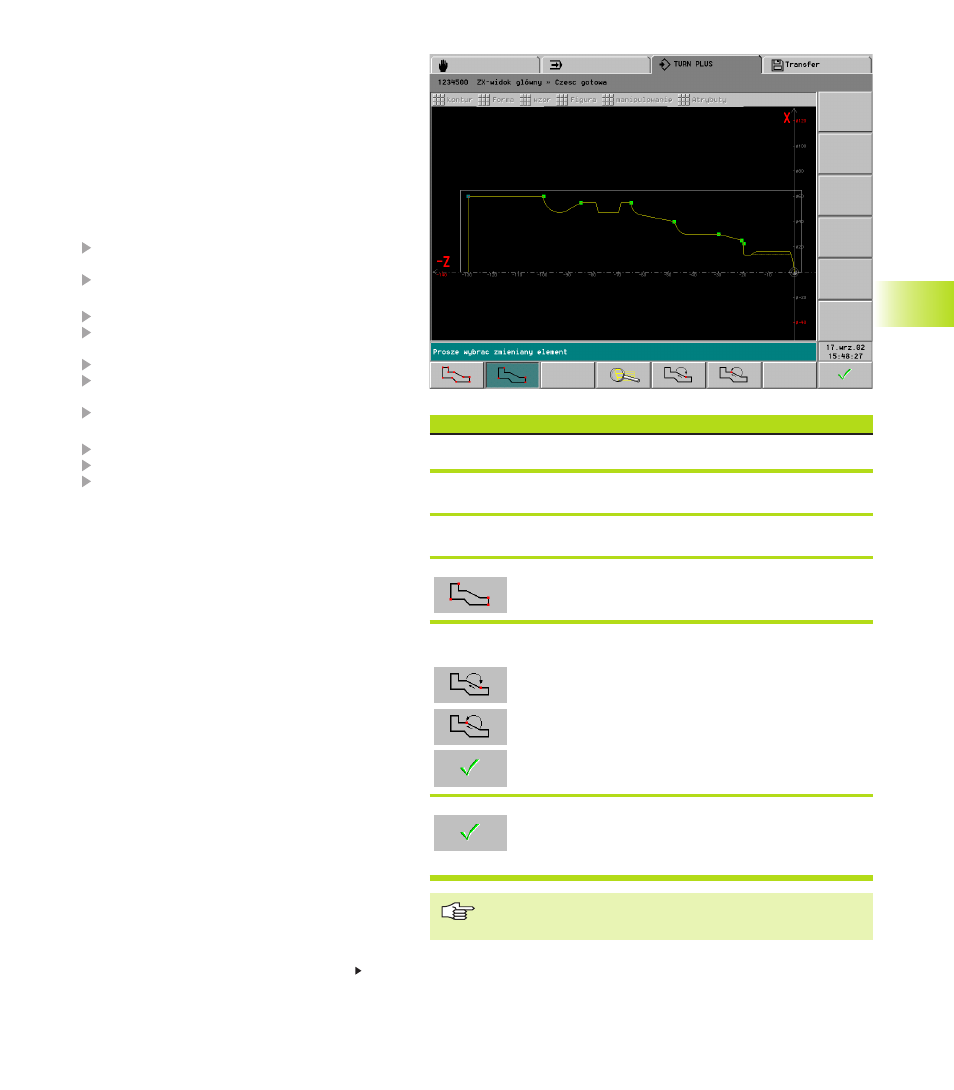
HEIDENHAIN CNC PILOT 4290
225
6.3.6 Wskazówki dotycz ce obsługi
Softkeys
Rodzaj wymiarowania, funkcje specjalne, selekcje,
etc. nastawiamy przy pomocy softkey.
Nast puj ce tabele jak i przegl d softkeys na
końcu tego podr cznika obsługi objaśniaj
znaczenie softkeys.
Selekcja przy pomocy touch pad
Prosz uwzgl dnić przy selekcji z touch pad:
■
proste selekcje:
pozycjonować kursor na elemencie, punkcie,
etc.
nacisn ć lewy klawisz myszy
■
wielokrotne selekcje:
wł czenie wielokrotnej selekcji przez softkey
pozycjonować kursor na elemencie, punkcie,
etc.
nacisn ć lewy klawisz myszy
pozycjonować kursor na nast pnym
elemencie, punkcie, etc.
etc.
■
selekcja obszaru:
pozycjonować kursor na pierwszym elemencie
wł czenie selekcji obszaru przez softkey
Pozycjonować kursor na ostatni element
■
lewy klawisz myszy: selekcja obszaru w
kierunku opisu konturu
■
prawy klawisz myszy: selekcja obszaru w
kierunku przeciwnym do kierunku opisu konturu
Kolory punktów selekcjonowania
■
czerwony: wybrany przez kursor, nie
wyselekcjonowany punkt
■
zielony: wyselekcjonowany punkt
■
niebieski: wybrany przez kursor,
wyselekcjonowany punkt
Ci g dalszy na nast pnej stronie
Wielokrotna selekcja poprzez softkey
"Półwyrób – cz ść gotowa – forma" wybrać
<
Wybrać typ elementu formy (podmenu ”forma”)
<
Ustawić kursor na "pierwszej pozycji"
<
Wł czyć wielokrotn selekcj
<
Zaznaczyć jeden po drugim punkty selekcji:
Ustawić kursor na "nast pnej pozycji"
Wyselekcjonować wybrany punkt
<
Zakończyć selekcj – zapisać parametry elementu
formy
Alternatywnie można wyselekcjonować wszystkie
punkty i nie poż dane pozycje odrzucić.
6.3 Opis obrabianego przedmiotu